如何合并多个PDF文件
- 来源: 金舟软件
- 作者:Kylin
- 时间:2025-03-06 18:05:34
 AI摘要
AI摘要
本文提供了五种简单实用的PDF合并方法,适合不同用户需求:金舟PDF编辑器(可编辑合并后文件)、金舟PDF转换器(支持自定义页面)、Mac预览功能(系统自带工具)、PDF24 Tools(在线免费合并)和Aconvert(全能在线处理网站)。无需专业知识,轻松将多个PDF合并为一个,解决办公学习中的文档整理难题。
摘要由平台通过智能技术生成如何合并pdf文件?合并文件看似简单,但实际操作起来却十分麻烦。像word、excel这类文件,可以直接通过复制粘贴的方式来实现合并效果,但pdf格式是无法被更改的,要怎么处理呢?
可以把多个PDF文件合并成一个。接下来我会用五个方法教会大家合并PDF文件。
推荐一:使用金舟PDF编辑器合并
1、百度搜索就能找到下载地址,有需要的也可以后台私信小编。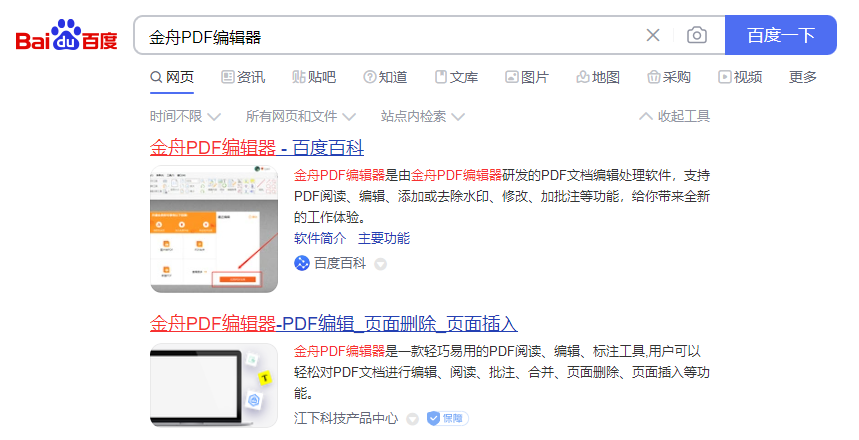
2、电脑上运行金舟PDF编辑器,然后选择“PDF合并”。
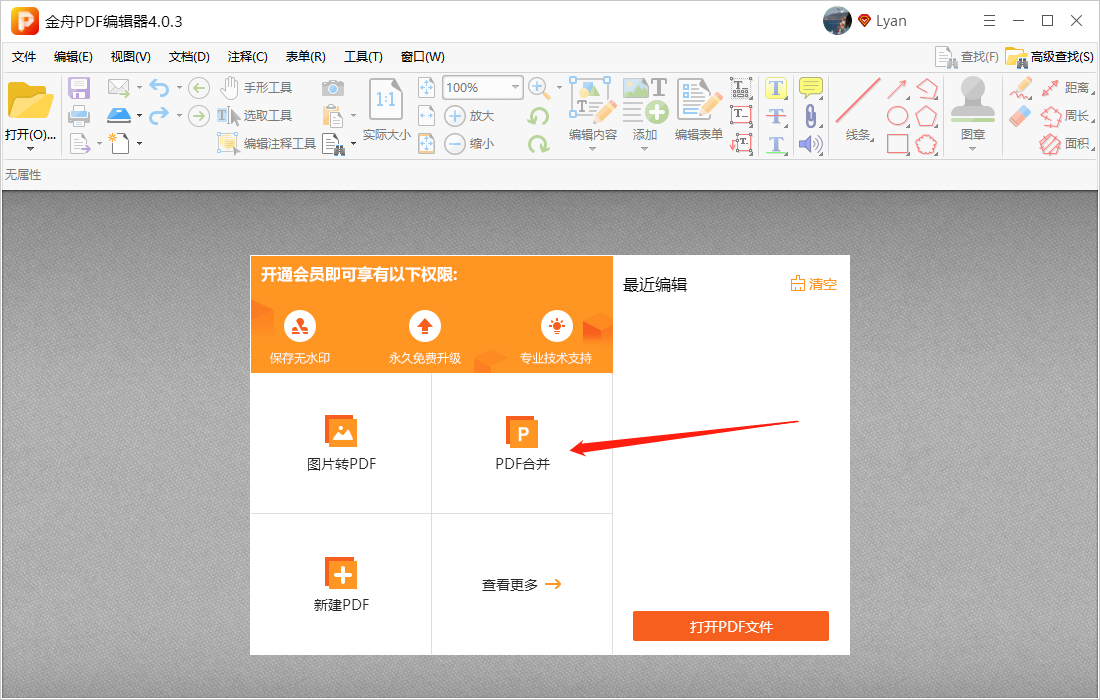
3、在弹出页面中,选择“添加文件”将需要合并的文件(pdf)上传进来,点击“确定”。
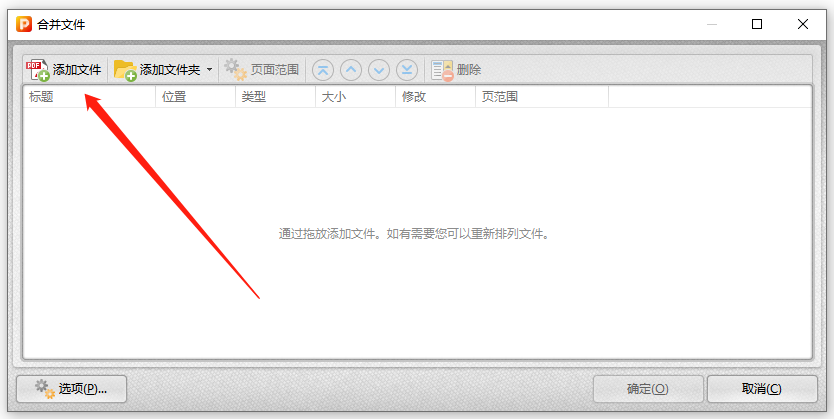
4、合并好后的pdf直接就可以进行编辑,最后点击左上角的“保存”就好了。
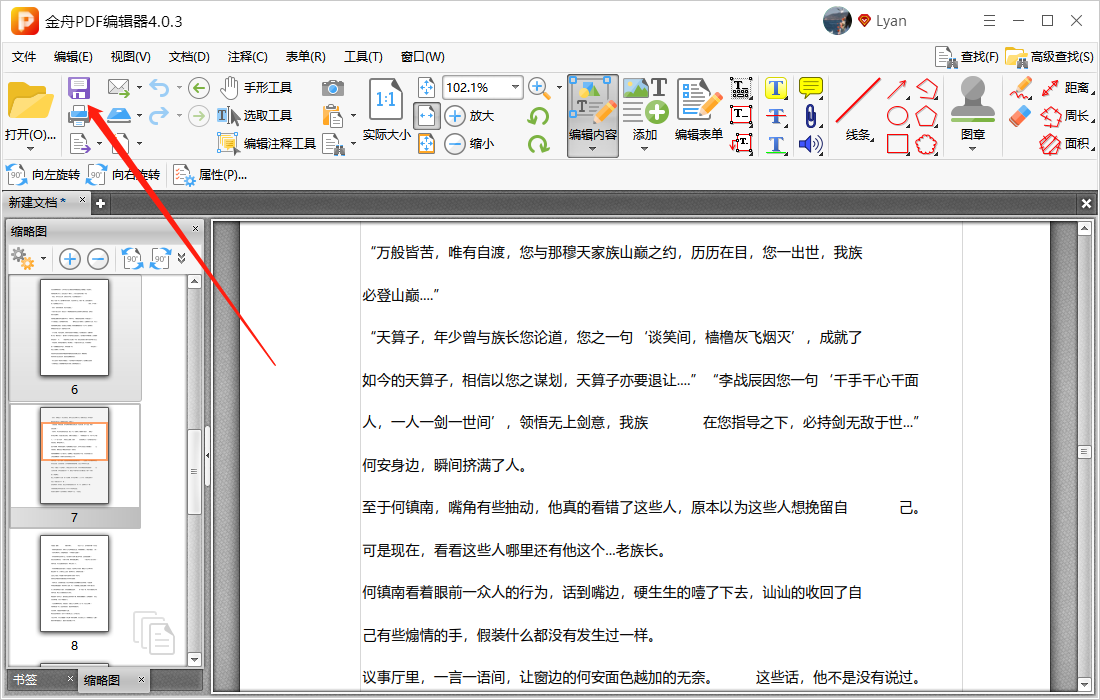
推荐二:使用金舟PDF转换器合并
1、电脑上运行金舟PDF转换器,选择“PDF合并”并将pdf文件添加进来。
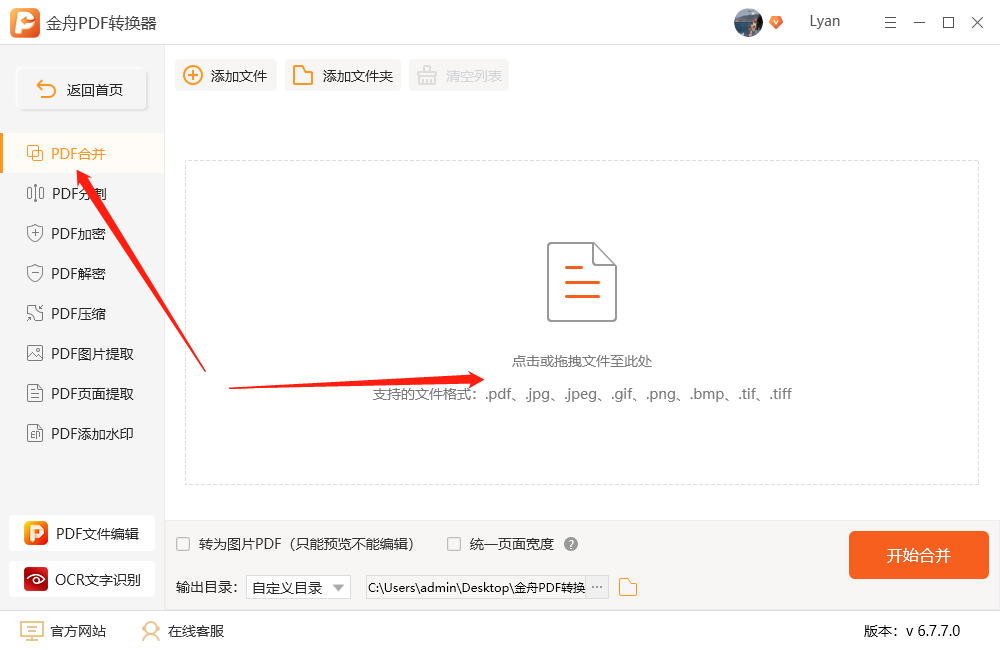
2、PDF页面比较多,可以点击“全部”自定义页面进行合并,操作还是比较简单的。
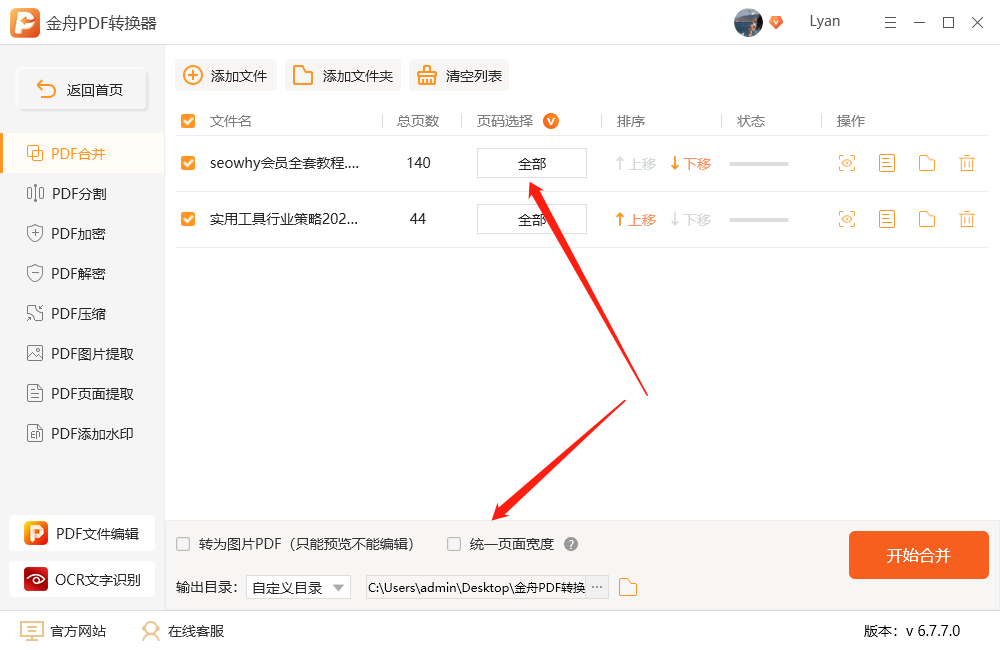
3、最后点击“开始合并”,完成后直接前往导出文件位置查看合并好的pdf文档就可以啦。
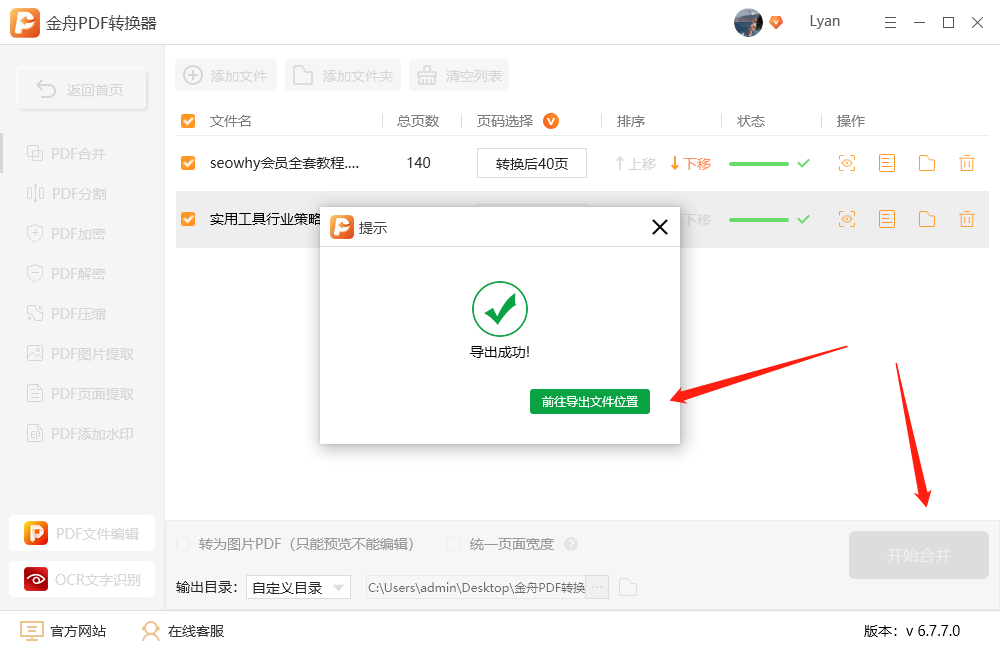
方法三:Mac系统的“预览”功能进行PDF合并
1、在“预览”中打开一个 PDF 文件。
2、选取“显示”>“缩略图”以在边栏中显示页面缩略图。
3、要指示在哪里插入另一个文稿,请选择一个页面缩略图。
4、选取“编辑”>“插入”>“页面(来自文件)”。
5、从文件对话框中,选择要添加的 PDF,然后点按“打开”。
6、要进行存储,请选取“文件”>“导出为 PDF”。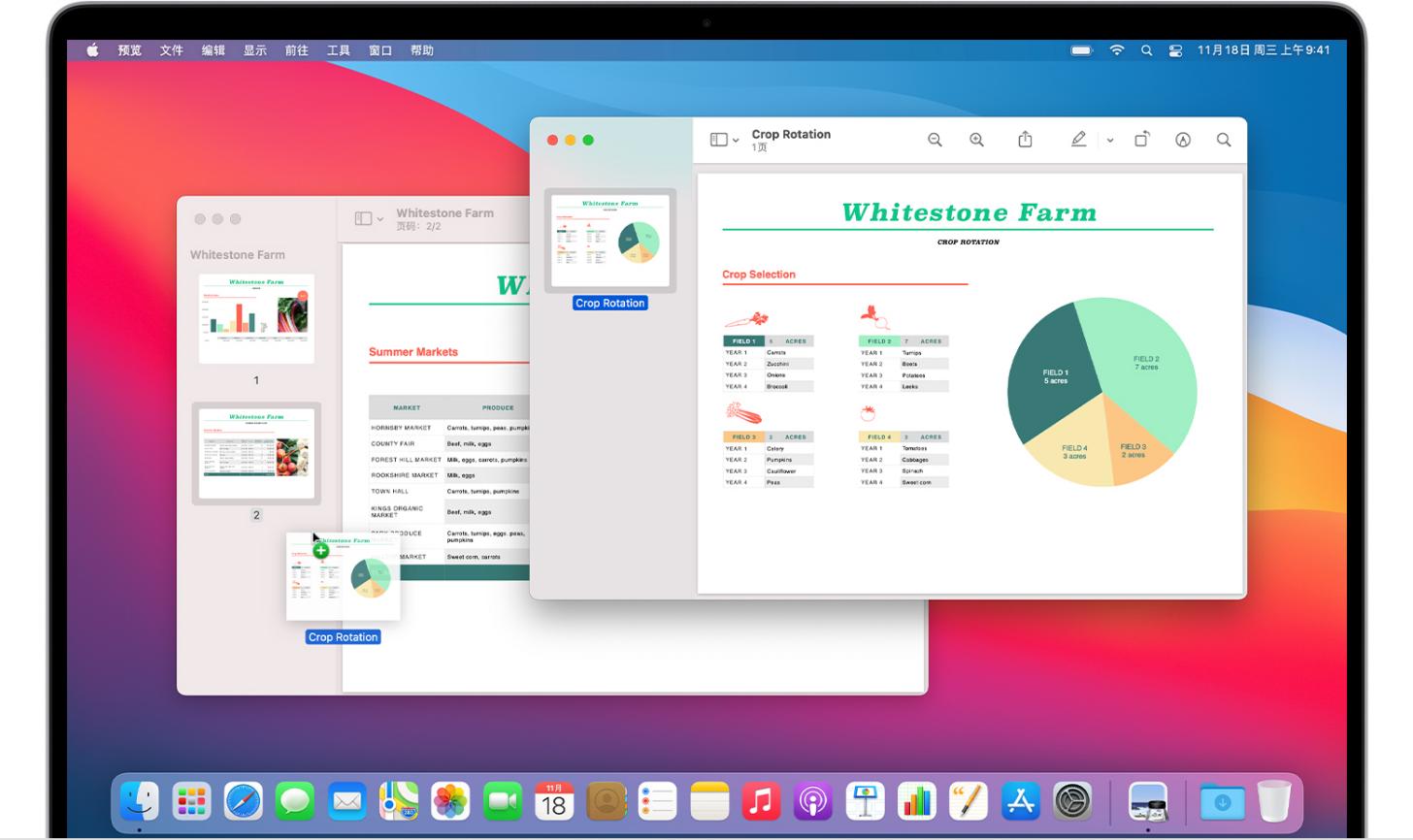
方法四: PDF24 Tools(在线工具)
1、使用谷歌浏览器搜索该工具,然后点击“选择文件”,将准备好的pdf文件上传进来。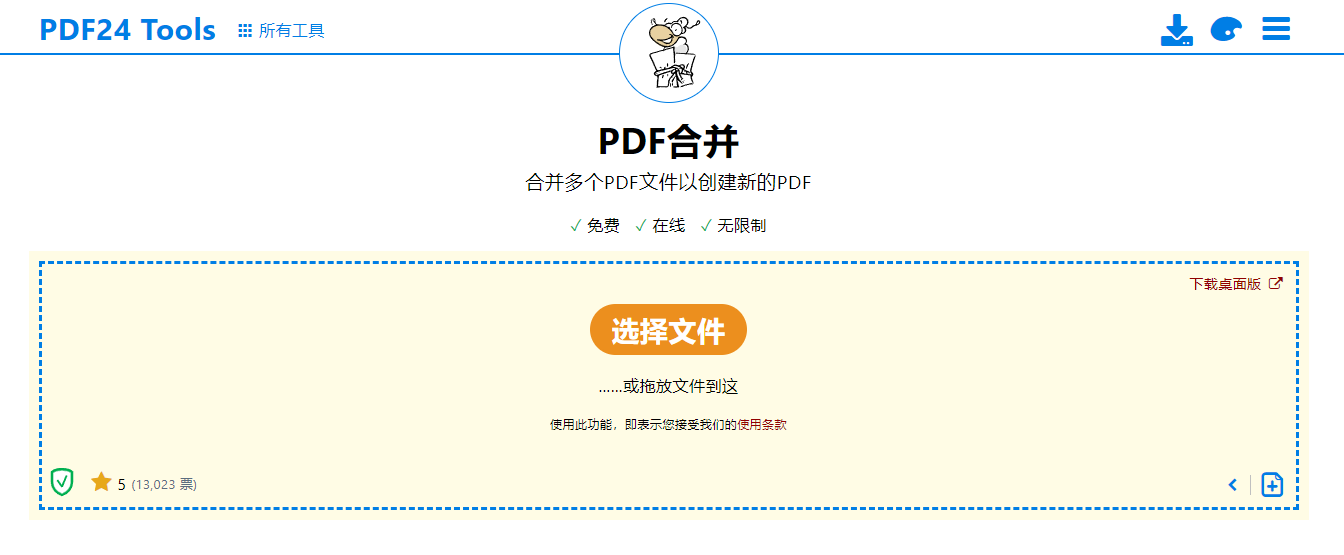
2、在右侧选择“创建PDF”就可以了,合并好的pdf文件直接下载到电脑本地。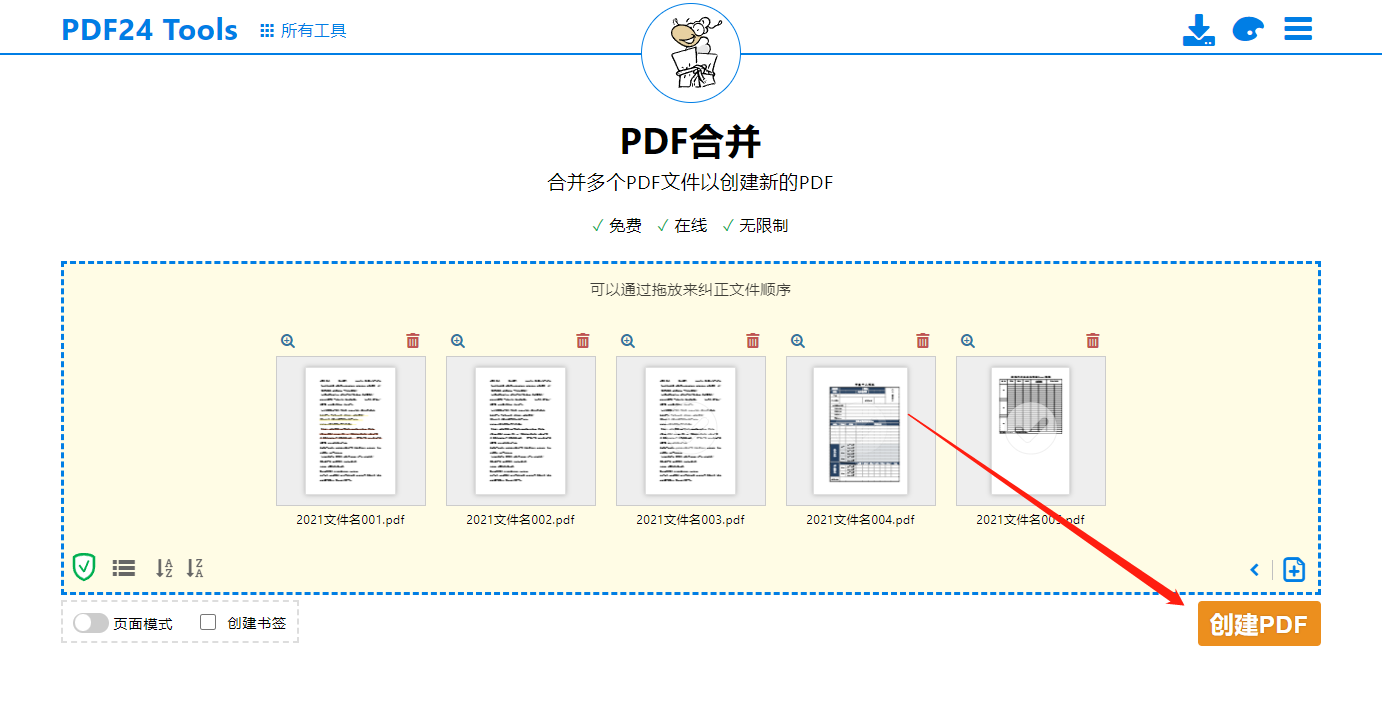
方法五:Aconvert
这个网站是小编首次使用的文件处理网站,在线就能处理,不需要下载任何软件。是一个强大的文件处理网站,提供了PDF转换,分割,合并和压缩等功能,平时懒得下载软件的可以试试这个在线网站。
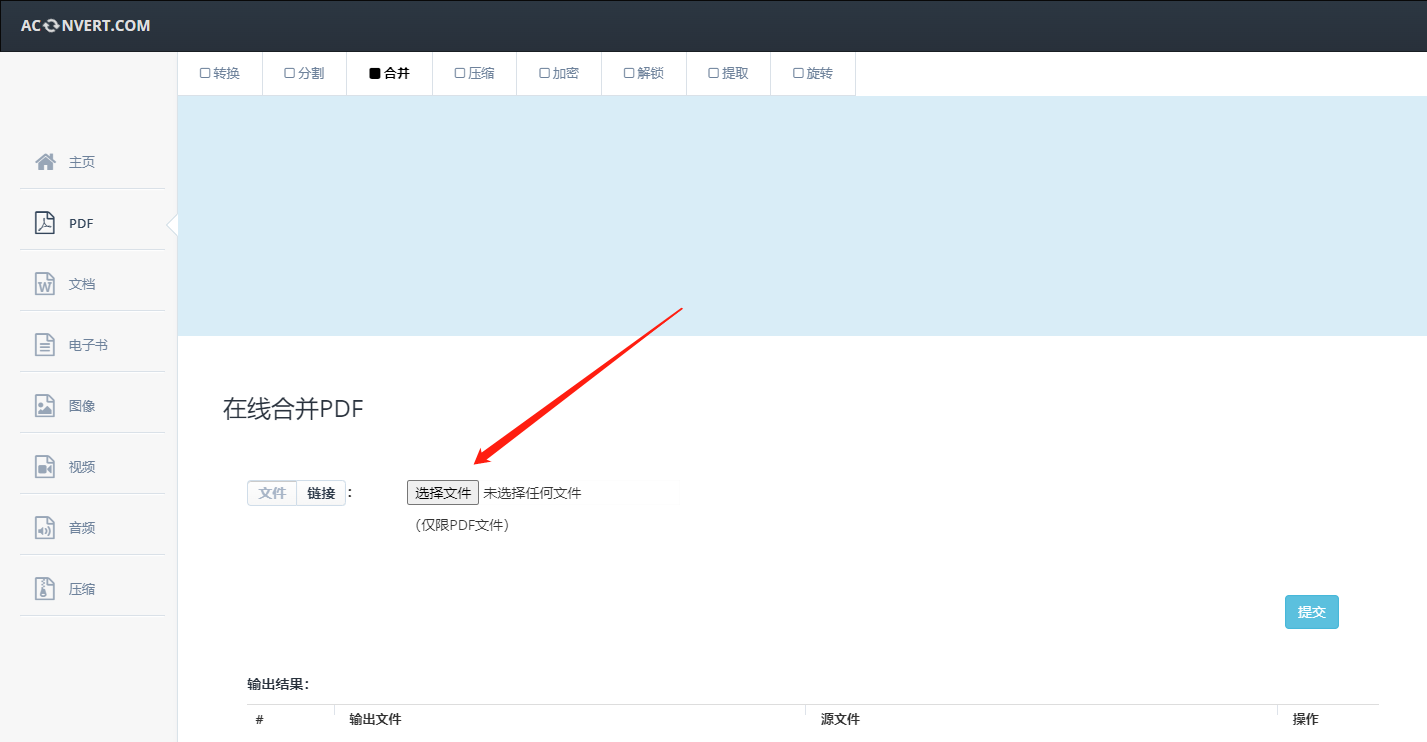
以上几种合并方法,都有你喜欢的吗?感兴趣的可以自己亲自动手试试看哦,希望能够帮到你们哦~更多精彩教程可以关注金舟办公官网,带你了解更多电脑工具知识。
推荐阅读:
温馨提示:本文由金舟软件网站编辑出品转载请注明出处,违者必究(部分内容来源于网络,经作者整理后发布,如有侵权,请立刻联系我们处理)
 已复制链接~
已复制链接~





























































































































 官方正版
官方正版











